ไดเร็กทอรีรากคือโฟลเดอร์กลางของไดรฟ์ซึ่งมีข้อมูลทั้งหมด ในการไปที่มันให้เลือกปุ่ม "เริ่ม" และ "คอมพิวเตอร์ของฉัน" ด้วยเมาส์บนเดสก์ท็อป ในหน้าต่างที่เปิดขึ้น ให้คลิกดิสก์ที่ต้องการ - ผลลัพธ์จะอยู่ในไดเรกทอรีราก (โฟลเดอร์) หากโฟลเดอร์เปิดอยู่ในหน้าต่าง ให้ใช้ปุ่มหน้าต่างเพื่อออกจากโฟลเดอร์นั้น ทำซ้ำขั้นตอนจนกระทั่งถึงไดเร็กทอรีราก สะดวกในการสลับไปยังไดเร็กทอรีรูทจากเชลล์ Total Commander
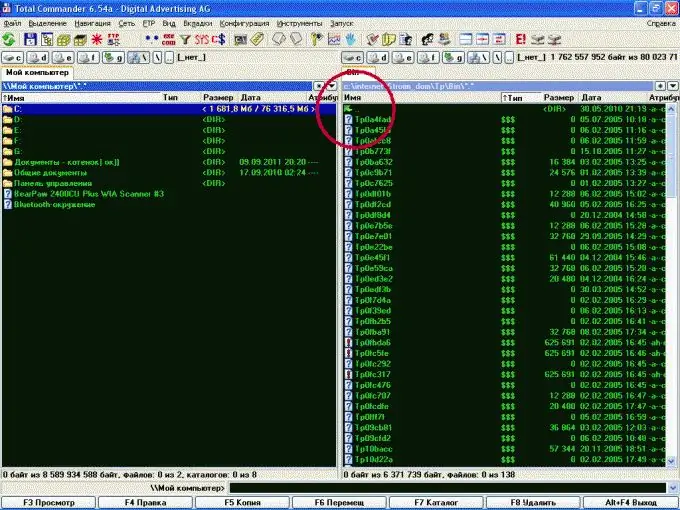
จำเป็น
คอมพิวเตอร์ที่มีระบบปฏิบัติการ Windows XP และ Total Commander shell
คำแนะนำ
ขั้นตอนที่ 1
ไปที่ไดเรกทอรีรากในหน้าต่างของระบบปฏิบัติการ Windows XP ในเมนู "เริ่ม" ค้นหาบรรทัด "คอมพิวเตอร์ของฉัน" และคลิกที่มัน ในหน้าต่างที่เปิดขึ้น ในรายการไดรฟ์ ให้คลิกที่ไดรฟ์ที่ต้องการ - ผลลัพธ์จะเป็นรายการในไดเร็กทอรีรากของไดรฟ์ที่เลือก (นี่คือไดเร็กทอรีที่มีข้อมูลทั้งหมดที่อยู่ในไดรฟ์) ข้อความ "ดิสก์:" จะปรากฏในบรรทัดที่อยู่ ตัวอย่างเช่น หากคุณป้อนไดรฟ์ C คำจารึกจะมีลักษณะเป็น "C:"
ขั้นตอนที่ 2
ไดเร็กทอรีรากของดิสก์ประกอบด้วยไฟล์และโฟลเดอร์ โดยคลิกที่โฟลเดอร์ที่ต้องการ ไปที่มัน ในกรณีนี้ ข้อความ "ดิสก์: ชื่อโฟลเดอร์" จะปรากฏในแถบที่อยู่ ตัวอย่างเช่น หากคุณไปที่โฟลเดอร์ Temp คำจารึก C: Temp จะปรากฏในบรรทัดที่ระบุ ในโฟลเดอร์ที่เปิดอยู่ คุณสามารถไปที่โฟลเดอร์อื่นได้ เป็นต้น แถบที่อยู่จะแสดงโฟลเดอร์ทั้งหมดตามลำดับที่มีการสร้างรายการ “ดิสก์: โฟลเดอร์1 โฟลเดอร์2 โฟลเดอร์3…..”
ขั้นตอนที่ 3
หากต้องการกลับไปที่ไดเรกทอรีราก ให้ค้นหาปุ่ม "ขึ้น" ที่ด้านบนของหน้าต่าง เมื่อคลิกที่ไอคอน ให้ออกจากแต่ละไดเรกทอรีตามลำดับจนกว่าข้อความ "ดิสก์:" จะปรากฏในแถบที่อยู่อีกครั้ง หากต้องการไปที่ไดเรกทอรีรากของดิสก์อย่างรวดเร็วในส่วนบนของหน้าต่าง ให้คลิกที่ปุ่ม "โฟลเดอร์" แผนผังของโฟลเดอร์จะปรากฏขึ้นทางด้านขวา ซึ่งสะท้อนถึงโครงสร้างของโฟลเดอร์ย่อย คลิกที่ดิสก์ที่สนใจแล้วคุณจะไปที่ไดเร็กทอรีรากทันที ใช้เทคนิคเดียวกันกับ Windows รุ่นอื่น
ขั้นตอนที่ 4
ไปที่ไดเร็กทอรีรูทในเชลล์ Total Commander หากโฟลเดอร์ที่กำหนดเองเปิดอยู่ในเชลล์ Total Commander ให้ความสนใจกับส่วนบนของหน้าต่างซึ่งเนื้อหาจะปรากฏขึ้น หากมีสองจุด ให้คลิกที่จุดนั้นด้วยเมาส์และไปที่ระดับขึ้น ดำเนินการนี้ต่อไปจนกว่าจุดเหล่านี้จะปรากฏที่ด้านบน - นี่จะเป็นไดเรกทอรีราก ดังที่คุณเห็นโดยเห็นคำว่า "ดิสก์:" ที่ด้านบนของหน้าต่าง
ขั้นตอนที่ 5
หากต้องการไปที่ไดเร็กทอรีรากของดิสก์ปัจจุบัน (เปิด) อย่างรวดเร็ว ให้กดคีย์ผสม Ctrl +

